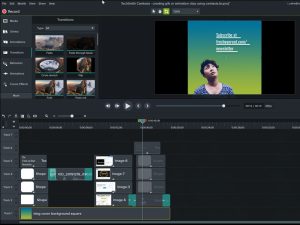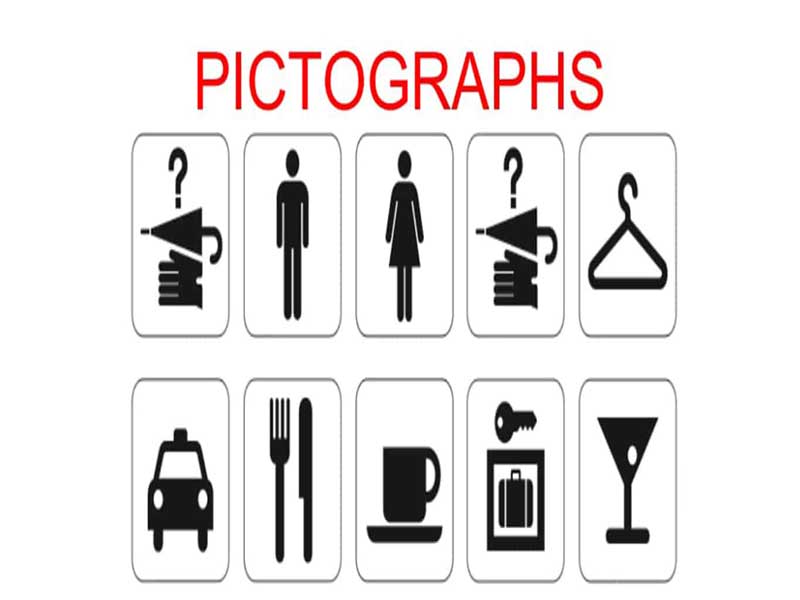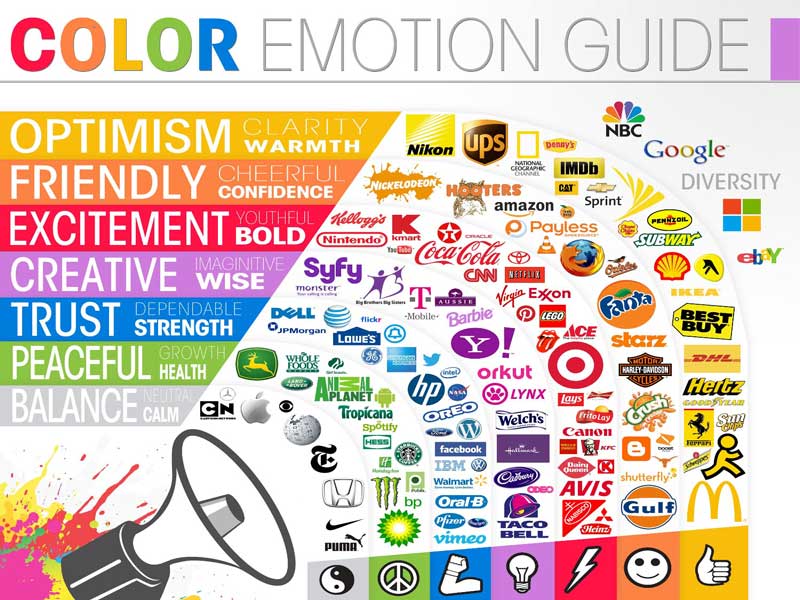تری دی مکس چیست؟
اسفند ۲۵, ۱۴۰۰
استراتژی دیجیتال مارکتینگ در 5 مرحله
فروردین ۸, ۱۴۰۱فهرست مطالب
Camtasia کمتازیا چیست؟
یک نرم افزار ساده و همه کاره برای ویرایش ویدئو و ضبط صفحه نمایش کامپیوتر و سپس ویرایش آن در بین سازندگان محتوا است. Camtasia Studio که با در نظر گرفتن افراد مبتدی ساخته شده است، به طراحان اجازه می دهد فیلم های آموزشی حرفه ای را سریع و کارآمد ایجاد کنند.این به این دلیل است که از طریق برنامه، آنها می توانند فیلم ها یا آموزش هایی را برای اشتراک گذاری ایجاد کنند. علاوه بر این، دارای ویژگی های بسیار ابتدایی در رابط کاربری خود است که امکان ویرایش آسان را فراهم می کند. کاربران Camtasia می توانند از مجموعه ای از ویژگی های جدید استفاده کنند که موشن گرافیک و ویرایش ویدیو را ساده تر می کند.
اینها شامل ویژگیهای جدید و بهبود جلوههای بصری، جلوههای صوتی و گردش کار کلی است. ساخت موشن گرافیک با Camtasia قابلیتهای سازمانها و تیمها را برای ایجاد ویدیو با عناصر سفارشی گسترش میدهد. همچنین مقدمهها تصاویری هستند که با سادگی و سبک هر تولیدکننده محتوا شروع یک ویدیو را نشان میدهند تا توجه بینندگان را به خود جلب کنند تا به تماشای ویدیو ادامه دهند.
مراحل اصلی گردش کار کمتازیا Camtasia
- مرحله اول ضبط ویدیو (از یک منطقه خاص یا تمام صفحه) با Camtasia Recorder است. تنظیمات چند نمایشگر پشتیبانی می شوند.
- مرحله دوم ویرایش ویدیوی ضبط شده در Camtasia، اضافه کردن انتقال، حاشیه نویسی و انواع ویژگی ها و جلوه های ویرایش پیشرفته (افکت های مکان نما، جلوه های بصری…) است.
- مرحله سوم این است که ویدیوی تولید شده را به عنوان یک فایل محلی (MP4…) صادر کنید یا آن را در یک رسانه یا بستر اشتراک فایل (YouTube، Google Drive…) آپلود کنید. Camtasia دارد.
چه نوع اطلاعاتی را باید در معرفی ویدیوی خود بگنجانید؟
برای شروع تولید مقدمه خود، باید عناصر یا اطلاعات کلیدی مانند نوع انیمیشن مورد نظر خود را در نظر بگیرید. همچنین در صورتیکه می خواهید مقدمه شما دارای یک تصویر ثابت یا یک عنصر ثابت با لوگو و نام تجاری شما یا تصاویر متحرک باشد تصمیم گیری کنید. از سوی دیگر، صدا نیز عنصر مهمی برای موضوع فوق می باشد. زیرا شما باید آهنگی را که می خواهید همراهی کنید، به خوبی انتخاب کنید، تا آهنگ گفته شده بر روی روحیه مخاطب تاثیر بگذارد.
به همین ترتیب، سعی کنید مقدمه خود را کوتاه نگه دارید تا مخاطبان شما به راحتی با چندین بار تماشای آن خسته نشوند. طول ایده آل 5 تا 10 ثانیه است. هویت برند خود را بگیرید و با ترکیبی از رنگ ها، پس زمینه، موسیقی، تصاویر و متن را برای ایجاد مقدمه برای YouTube آماده کنید.
چگونه پس زمینه و تم اصلی را انتخاب کنیم؟
پس زمینه تولید مقدمه برای یک ویدیو یکی از جذابیت های اصلی است که تأثیر قابل توجهی بر بیننده خواهد داشت. زیرا یکی از اولین مواردی است که عموم متوجه آن می شوند. بنابراین، پسزمینه ویدیوی خود را در یوتیوب انتخاب کنید که باید شخصیت کانال را منعکس کند. می توانید با ایجاد طرح به عنوان یک GIF از برنامه های رایگان محبوب مانند Giphy، Offeo، Gfycat شروع کنید.
در مورد موضوع اصلی، با توجه به اینکه موسیقی قرار است چه نقش یا عملکردی در پروژه ایجاد کند، شروع کنید، یعنی موسیقی باید اطلاعاتی را در مورد چیزی منتقل کند یا فقط باید احساس ایجاد کند. علاوه بر این، موسیقی باید مطابق با مخاطب هدف باشد، بنابراین ژانر موسیقی باید متناسب با عموم مردم و بدون شکستن طرحهای ویدئو باشد.
چگونه آیکون و افکت به اینستاگرام اضافه کنیم؟
اول از همه، با ایجاد یک طرح شروع کنید که در آن می توانید تمام عناصری را که دوست دارید و به بقیه ویدیو مرتبط هستند قرار دهید تا شروع به اجرای شمارش کنید که کدام یک را رها می کنید و کدام یک را جایگزین کنید. اکنون برنامه را در رایانه خود باز کرده و حالت ویرایش را انتخاب کنید. وقتی پروژه جدید را ایجاد میکنید، باید فایلهای رسانهای را از طرح خود وارد کنید که قرار است در مقدمه شما استفاده شود، ادامه دهید و طول ویدیو را حداکثر 10 ثانیه تنظیم کنید.
خوب، مواد را بر اساس ترتیبی که میخواهید ظاهر شوند در جدول زمانی سازماندهی کنید و میتوانید متن، افکتها، فیلترها، انتقالها، موسیقی را اضافه کنید. هر چیزی که می خواهید به ویدیوی خود اضافه کنید به حس کانال و سلیقه شما بستگی دارد. اما از جمله نمادهای پرکاربرد می توان به نماد یوتیوب برای اشتراک، نماد شبکه اجتماعی، نماد تماس، ایموجی ها و مهمترین آنها نماد کانال شما اشاره کرد.
در حالی که با افکتها میتوانید با انتقالهای ورود و خروج برای هر تصویر، برچسب، متن یا ویدیویی که در داخل مقدمه قرار میدهید، بازی کنید. افکت هایی مانند زوم و پراکندگی بیشترین استفاده را در Camtasia دارند. با این حال، می توانید تا زمانی که بهترین گزینه و نحوه استفاده از Camtasia Studio برای ایجاد معرفی ویدیوی خود را یاد بگیرید، به تلاش در همین راستا ادامه دهید.
مزایای Camtasia
1. یادگیری بسیار آسان
ساخت موشن گرافیک با Camtasia برای مبتدیان دارای رابط کاربری ساده و تمیز است. اگر تجربه محدودی در ویرایش ویدیوها دارید، Camtasia مکانی فوق العاده برای شروع است. دکمه های جلوه های بصری بزرگ هستند و به وضوح برچسب گذاری شده اند. افکت ها را می توان با کشیدن و رها کردن ساده اعمال کرد. جدول زمانی دارای یک ویژگی ضربه محکم و ناگهانی خودکار است که ویرایش را تمیز و ساده می کند.
Camtasia در حالی که به اندازه نرم افزارهای حرفه ای ویرایش ویدیو دیگر قوی نیست، 70 درصد از نیازهای ویدیوی آموزشی شما را به انجام می رساند.
2. ویژگی شگفتانگیز عکسبرداری از صفحه
ما همه نرمافزار عکسبرداری از صفحه را آزمایش کردهایم. Camtasia با بهترین ویژگی ضبط صفحه نمایش، رقابت را از آب بیرون می کشد. رزولوشن نه تنها کیفیت بالایی دارد، بلکه استفاده از آن بصری است. هنگامی که برنامه باز است، یک نماد تصویربرداری از صفحه نمایش به نوار ابزار بالای شما اضافه می شود. این بدان معناست که می توانید به سادگی نماد را انتخاب کنید و با چند کلیک شروع به ضبط صفحه خود کنید.
3. جلوه های مکان نما چشمگیر
به طور کلی، جلوه های داخلی Camtasia محدود است. اما اثرات مکاننمای آنها خارج از این دنیا باورنکردنی است. این جلوههای مکاننما جلوههای خودکاری را ارائه میکنند که میتوانند ویرایش ویدیوی شما را واقعاً واضحتر کنند.
یکی از جلوههای مکاننمای مورد علاقه ما «هموارسازی مکاننما» است. این افکت را روی کلیپ خود بکشید و رها کنید و به طرز جادویی حرکات تند موس را حذف میکند و همه حرکات ماوس را صاف و بدون درز میکند. حتی میتوانید کلیپهای مختلف را به یکدیگر ویرایش و متصل کنید و (بیشتر اوقات) برنامه بهطور یکپارچه آنها را به هم میدوزد و از «پرش» ماوس به قسمتهای مختلف صفحه جلوگیری میکند.
4. ویژگی های تعاملی
ویدیوهای آموزشی اغلب فاقد تعامل کاربر هستند که برای یادگیری بسیار مهم است. Camtasia به شما امکان می دهد آزمون های تعاملی را مستقیماً به ویدیوی خود اضافه کنید. در ابتدا، در پایان یا در سراسر ویدیو. در حالی که برای مفید بودن آزمون ها باید مراقب تنظیمات صادرات خود باشید (فقط برای جاسازی در ماژول های آموزش الکترونیکی مفید است). Camtasia بهترین ابزار برای شروع تمرین در حال حاضر است.
5. کتابخانه دارایی خوب
اگر وقتتان کم است و باید فوراً دارایی ها را پیدا کنید، ساخت موشن گرافیک با Camtasia بسیاری از اصول اولیه مورد نیاز شما را دارد. این شامل آیکون ها، قالب های مقدماتی، پس زمینه های حرکتی، آهنگ های موسیقی و موارد دیگر می شود. در حالی که بسیاری از دارایی ها به طور مستقیم قابل تنظیم نیستند، آنها پایه اولیه ای را برای مبتدیان برای ایجاد فیلم های آموزشی فراهم می کنند.
6. نسخه موبایل
اگر نیاز به ضبط صفحه نمایش گوشی هوشمند یا تبلت خود دارید، Techsmith یک برنامه رایگان برای iOS و Android دارد. این برنامه با نسخه دسکتاپ Camtasia ادغام می شود و به شما امکان می دهد فایل ها را مستقیماً با رایانه خود به اشتراک بگذارید.
7. خدمات مشتری عالی
Techsmith یک تیم پشتیبانی مشتری قوی و چشمگیر دارد. به صورت کلی اگر مشکلی دارید، آنها سریع پاسخ می دهند و معمولاً برای حل مشکلات بسیار مفید هستند.
8. هزینه کم
برخی هزینه ساخت موشن گرافیک با Camtasia را بالا می دانند. در مقایسه با سایر ابزارهای ویرایش ویدیو و آموزش الکترونیکی، ما معتقدیم که Camtasia ارزش این هزینه را دارد. دیگر ابزارهای ویرایشی به صورت ماهانه یا سالانه شارژ می شود که در مقایسه با آن بسیار پرهزینه تر است. با همه چیزهایی که در Camtasia به دست می آورید، یک معامله است.
معایب Camtasia
1. خرابی ها و باگ های مداوم
در مقایسه با سایر برنامه ها، ما با Camtasia خرابی ها و باگ های بیشتری را تجربه می کنیم. ما ویدیوهای خود را با استفاده از جدیدترین iMac های موجود ویرایش می کنیم و کمترین مشکل خرابی را با هر نرم افزار دیگری داریم. به دلایلی، Camtasia از امواج عبور می کند. برخی از نسخه ها باورنکردنی هستند. به نظر می رسد برخی دیگر باگ هستند و باعث می شوند برنامه بارها و بارها از کار بیفتد.
به طور معمول، تیم Camtasia به سرعت بهروزرسانیهای نسخههای جدید را منتشر کرده است. ویژگی ذخیره خودکار آنها به خوبی کار می کند و تضمین می کند که کار خود را از دست نخواهید داد. اما وقتی تصمیم میگیرید که Camtasia برای ایجاد ویدیوهای آموزشی مناسب است یا خیر، باید از آن آگاه باشید.
2. سفارشی سازی محدود
Camtasia برای مبتدیان ساخته شده است، به این معنی که نرم افزار برای سفارشی سازی دقیق ساخته نشده است. حاشیه نویسی ها، انتقال ها، رفتارها – در حالی که برای یک نیاز اساسی کاربردی هستند، نمی توانند برای استفاده های خاص سفارشی شوند. برای اکثر افراد یا شرکتهایی که فیلمهای آموزشی میسازند، جلوههای داخلی به خوبی کار میکنند. فقط بدانید که اگر نیاز دارید جلوه های خود را سفارشی کنید، بهتر است از ابزار ویرایش ویدیو قوی تری مانند Adobe Premiere Pro استفاده کنید.
3. بدون ردیابی فریم کلیدی
جابجایی و متحرک سازی اشیا در Camtasia کار دشواری است. این به این دلیل است که Camtasia هیچ گونه توانایی ردیابی فریم کلیدی ندارد. هک هایی برای جابجایی اشیاء روی صفحه وجود دارد. اما اینها اغلب به صورت صاف ظاهر می شوند و کنترل آنها چالش برانگیز است. اگر در حال ایجاد ویدیوهایی هستید که نیاز به فریم کلیدی دارند، پیشنهاد می کنیم فایل های خود را به Premiere Pro منتقل کنید.
4. دستورات ضعیف صفحه کلید
دستورات Camtasia بر کنترل های صفحه کلید تسلط ندارد. ما دوست داریم دستورات صفحه کلید را برای کارهایی مانند برش کلیپ، تغییر سرعت کلیپ و بزرگنمایی روی جدول زمانی ببینیم. در حال حاضر، Camtasia دستورات صفحه کلید را به موارد اولیه مانند ذخیره، کپی و پخش ویدیو محدود می کند.
5. مشکلات انتقال
این اتفاق در همه نسخهها رخ نداده است، اما برخی از کاربران با رمزگذاری ویدیوهای Camtasia مشکلاتی را تجربه کردهاند. هنگام انتقال فایلهای mov یا mp4 از Camtasia به Premiere Pro، برخی از فایلهای صادر شده خطا میکنند و بیان میکنند که «فایل با فرمت پشتیبانینشده کدگذاری شده است». ثبات نرم افزار (مشکلات انتقال همراه با خرابی مداوم) مطمئناً یک نقطه دردناک برای Camtasia است که امیدواریم آنها به زودی حل کنند.
فایل ذخیره سازی ویدیو در Camtasia چیست؟
هنگامی که ویرایش ویدیوی خود را آماده کردید، تنها کاری که باید انجام دهید این است که آن را ذخیره کنید تا بتوانید از آن در مقدمه خود استفاده کنید. برای انجام این کار، در برنامه Camtasia Studio باید به بالای صفحه بروید، جایی که عبارت «اشتراکگذاری»، در آنجا «فایل محلی» و «OK» را انتخاب کنید، سپس میتوانید فرمت ابعاد و توضیحات ویدیو، کیفیتها و موارد مختلف را انتخاب کنید. راه های صادرات و اشتراک گذاری ویدیو
بنابراین، اگر می خواهید آن را در یوتیوب آپلود کنید، باید آن را فقط با فرمت mp4 (تا tp 720) ذخیره کنید. این فرمت کیفیت خوبی به شما می دهد و وزن آن زیاد نیست. این موضوع بسیار حائز اهمیت است، مخصوصا اگر ویدیو باشد. در نهایت، برای اتمام صادرات باید Next را فشار دهید و نام ویدیو را در آنجا قرار دهید و پوشه ای را که می خواهید در آن ذخیره کنید را انتخاب کنید تا فرآیند به پایان برسد.
نتیجه گیری
همانطور که میدانید وبلیغات یک آژانس دیجیتال مارکتینگ میباشد که هدف آن تبلیغات هوشمندانه برای کسب و کارهای شما همراهان عزیز میباشد. گروه تبلیغاتی وبلیغات با رشد و توسعه کسب و کار شما توانسته است جایگاه بسیار خوبی در میان شرکتهای دیجیتال مارکتینگ دریافت کند.
فعالیتهای ما در زمینه طراحی سایت، محتوا گذاری و سئوی سایت، افزایش فالورهای اینستاگرام، طراحیهای سه بعدی و انیمیشن سازی میباشد. با تشکر که وقت گرانبهای خود را برای مطالعه مقاله ساخت موشن گرافیک با Camtasia گذاشتید. برای کسب اطلاعات بیشتر درباره ساخت موشن گرافیک با Camtasia با شماره 02128427304 تماس بگیرید.
Warning: Trying to access array offset on value of type null in /home3/pyugyaja/public_html/wp-content/themes/weblighat/includes/content-single.php on line 286